Wir verwenden cd Befehl, um von einem Verzeichnis in ein anderes zu wechseln. Um zum vorherigen Verzeichnis zurückzukehren, verwenden wir "cd .." oder "cd
Sehen wir uns zum besseren Verständnis einige praktische Beispiele an.
Kostenlose Anleitung herunterladen - Einführung in Linux - Ein praktischer LeitfadenVerwenden Sie Pushd-, Popd- und Dirs-Befehle für eine schnellere CLI-Navigation
Pushd-, popd- und dirs-Befehle sind vorinstalliert, also kümmern wir uns nicht um die Installation und machen weiter, um zu sehen, wie man sie in Echtzeit verwendet.
Ich bin in /tmp Verzeichnis jetzt.
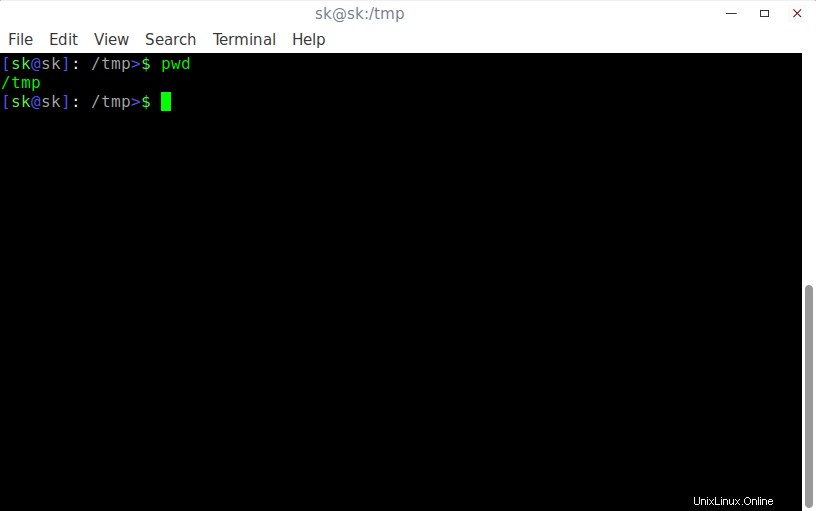
Zeigen Sie das aktuelle Arbeitsverzeichnis mit dem pwd-Befehl
anIch werde zehn Verzeichnisse erstellen, nämlich test1 , test2 , .... test10 im Verzeichnis /tmp.
Wie Sie vielleicht bereits wissen, können wir ganz einfach mehrere Verzeichnisse auf einmal erstellen, indem wir den Befehl "mkdir" verwenden, wie unten gezeigt.
$ mkdir test1 test2 test3 test4 test5 test6 test7 test8 test9 test10
Oder,
$ mkdir test{1,2,3,4,5,6,7,8,9,10} Lassen Sie uns nun in das Verzeichnis test3 wechseln. Geben Sie dazu einfach Folgendes ein:
$ pushd test3
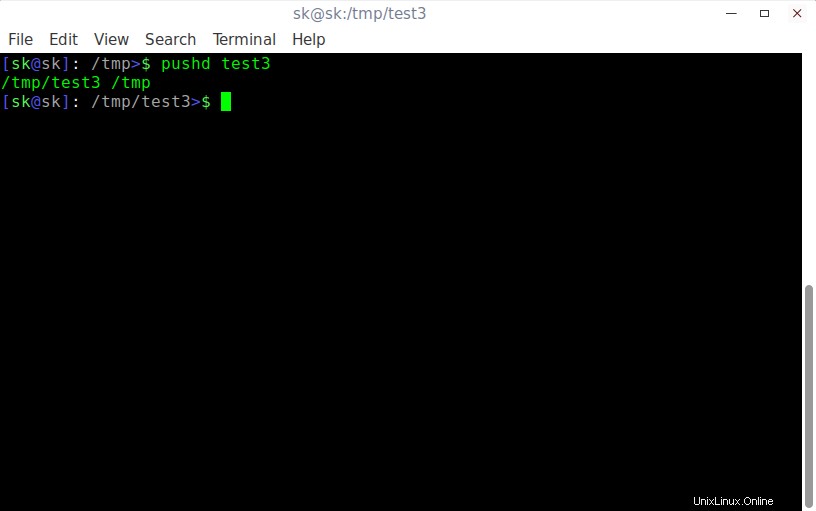
Wechseln Sie mit dem pushd-Befehl in ein bestimmtes Verzeichnis
Um zu wissen, wo Sie sich gerade befinden, geben Sie einfach Folgendes ein:
$ dirs
Beispielausgabe:
/tmp/test3 /tmp /tmp
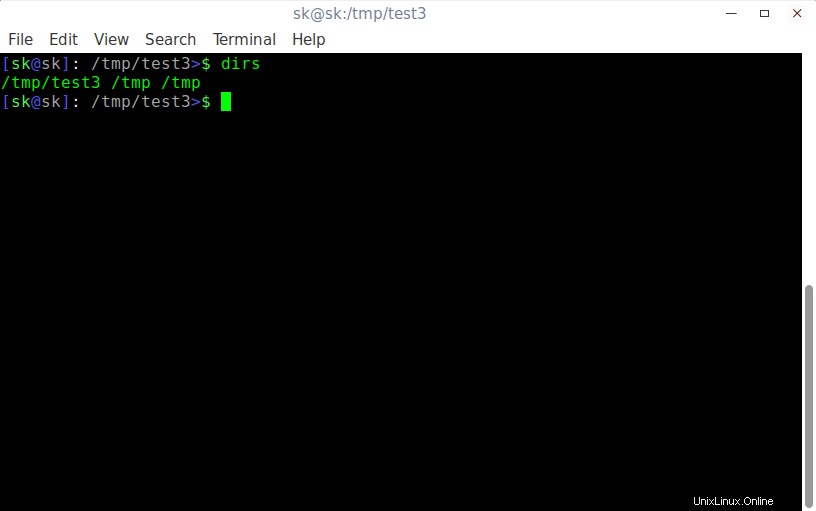
Aktuellen Verzeichnisstapel mit dem Befehl dirs anzeigen
Wie Sie in der obigen Ausgabe sehen, dirs Befehl zeigt, dass wir jetzt zwei Verzeichnisse im Stack haben. Machen Sie alles, was Sie in diesem Verzeichnis tun möchten. Sobald Sie fertig sind, können Sie mit dem Befehl:
zu Ihrem vorherigen Arbeitsverzeichnis zurückkehren$ popd
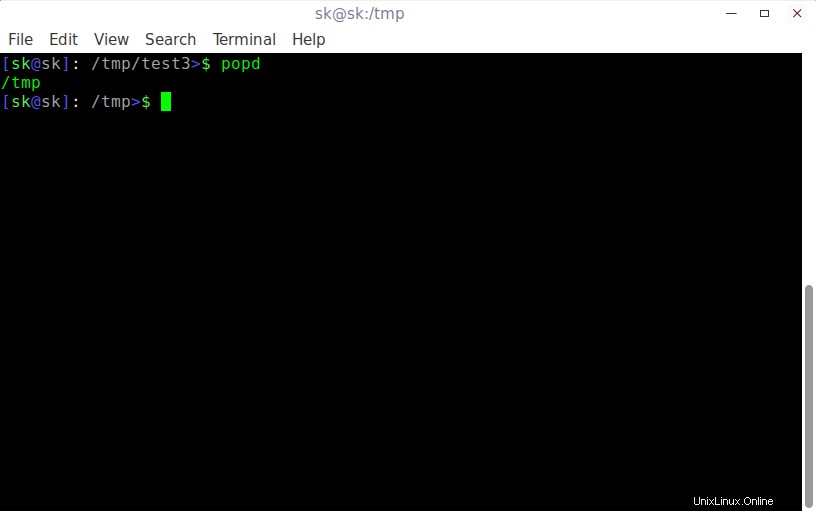
Wechseln Sie mit dem Befehl popd
zum vorherigen Arbeitsverzeichnis
Der vollständige Pfad des vorherigen Verzeichnisses muss nicht angegeben werden. Wenn Sie den cd-Befehl verwenden, sollten Sie "cd .." eingeben oder "cd
Lassen Sie uns noch einmal zum Verzeichnis test8 gehen. Führen Sie dazu Folgendes aus:
$ pushd test8
Beispielausgabe:
/tmp/test8 /tmp /tmp
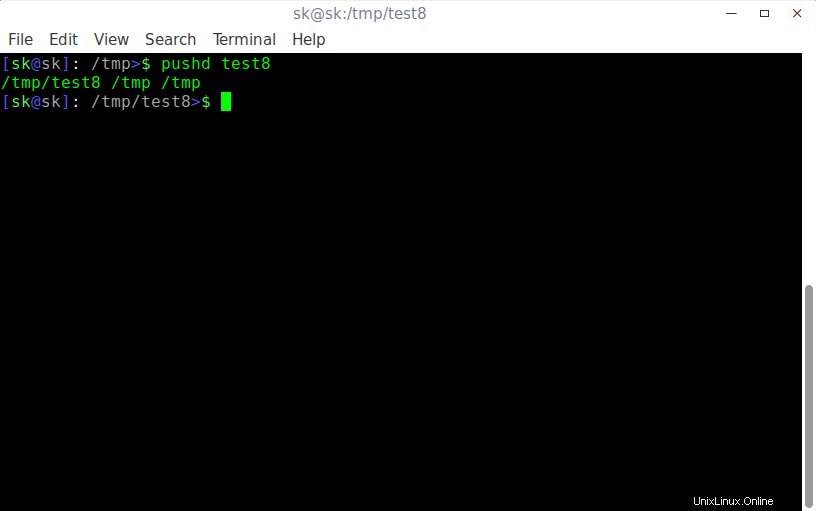
Wechseln Sie mit dem Befehl pushd
zu einem bestimmten VerzeichnisLassen Sie uns tief in den Stapel gehen.
$ pushd /tmp/test10
Beispielausgabe:
/tmp/test10 /tmp/test8 /tmp /tmp
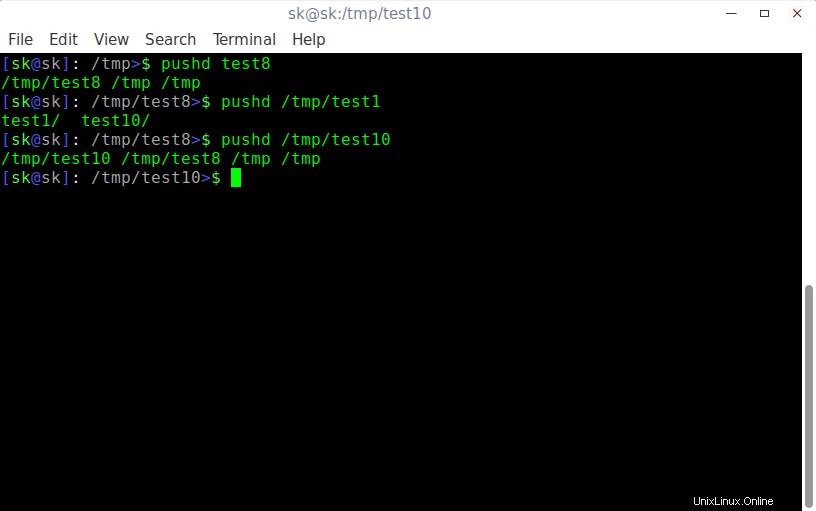
Wechseln Sie mit pushd
zu einem bestimmten Verzeichnis im VerzeichnisstapelWir befinden uns jetzt im Verzeichnis test10 und haben insgesamt 3 Verzeichnisse (test10, test8 und tmp) in unserem Stack. Hast du die Richtung bemerkt? Jedes neue Verzeichnis wird links hinzugefügt. Wenn wir anfangen, Verzeichnisse auszublenden, kommen sie auch von links.
Wenn Sie nun mit cd in das vorherige Arbeitsverzeichnis, z. B. test8, wechseln möchten Befehl, würde der Befehl wie folgt aussehen.
$ cd /tmp/test8
Aber Sie müssen den cd-Befehl nicht verwenden. Wir können schnell in das test8-Verzeichnis wechseln, indem wir den popd-Befehl ausführen:
$ popd
Beispielausgabe:
/tmp/test8 /tmp /tmp
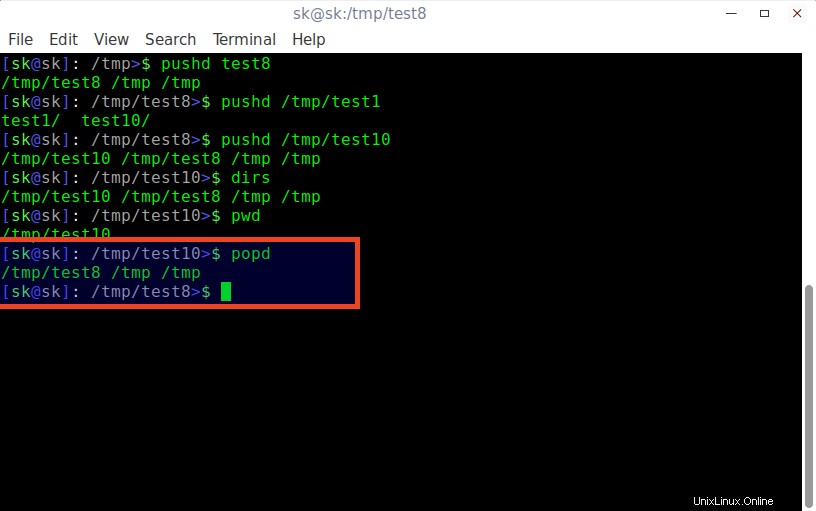
Wechseln Sie mit dem Befehl popd
in das vorherige ArbeitsverzeichnisWie Sie in der obigen Ausgabe sehen, sind wir in das vorherige Arbeitsverzeichnis gewechselt, ohne den vollständigen Pfad eingeben zu müssen (z. B. /tmp/test8).
Lassen Sie uns jetzt noch einmal auftauchen:
$ popd
Beispielausgabe:
/tmp /tmp
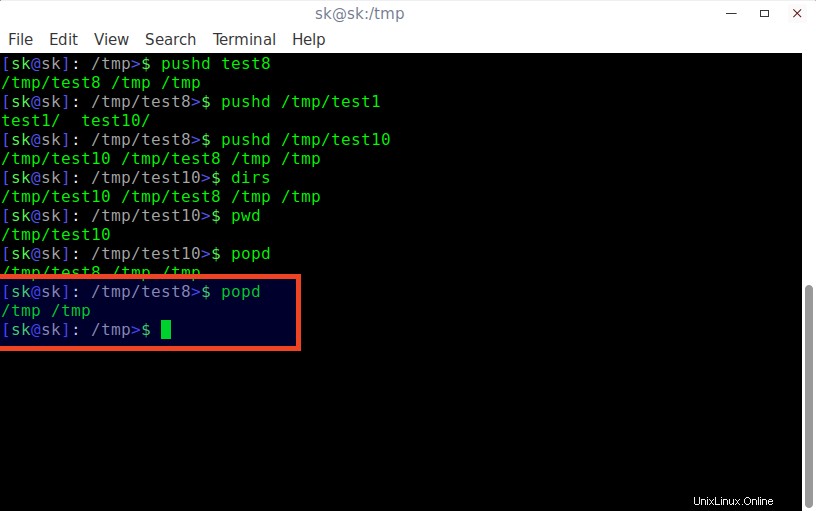
Gehen Sie mit popd
zum zuletzt besuchten VerzeichnisSchließlich kamen wir zu dem Verzeichnis zurück, in dem wir begonnen hatten.
In diesem Beispiel habe ich nur zehn Verzeichnisse verwendet. Es scheint also keine große Sache zu sein. Denken Sie an zwanzig oder mehr Verzeichnisse? Würden Sie "cd
Ein ähnlicher Befehlssatz ist für eine schnellere CLI-Navigation in Fish Shell verfügbar. Weitere Einzelheiten finden Sie in der folgenden Anleitung:
- So navigieren Sie schnell durch den Verzeichnisverlauf in Fish Shell unter Linux
Sie wissen jetzt, wie Sie effektiv zwischen Verzeichnissen navigieren können, ohne die Befehle pushd, popd und dirs zu verwenden. Diese Befehle sind praktisch, wenn Sie mit einem großen Verzeichnisstapel arbeiten. Sie können schnell zwischen N Verzeichnissen hin und her wechseln. Diese Befehle sind auch beim Arbeiten mit Skripten sehr nützlich.
Lesen Sie auch:
- So navigieren Sie unter Linux schneller durch Verzeichnisse
Vielen Dank für Ihren Besuch!
Helfen Sie uns, Ihnen zu helfen:
- Abonnieren Sie unseren E-Mail-Newsletter:Jetzt anmelden
- OSTechNix unterstützen:Über PayPal spenden
- Kostenlose E-Books und Videos herunterladen:OSTechNix auf TradePub
- Verbinden Sie sich mit uns:Reddit | Facebook | Twitter | LinkedIn | RSS-Feeds
Guten Tag!!